大家通过wps进行文字编辑的过程中,想要将其中打开的多个窗口进行独立显示出来,那么该如何设置呢,一般我们如果在WPS中打开了多个文档的话,那么都是以标签页显示的,如果想要将打开的其中一些文档进行独立窗口显示,那么就可以通过鼠标右键点击要独立窗口的文档名称,之后选择独立窗口显示选项即可设置,而想要恢复到标签页显示也可以随意的切换,非常的方便,下方是关于如何使用WPS word文档独立窗口显示文档的具体操作方法,如果你需要的情况下可以看看方法教程,希望对大家有所帮助。

1.首先,我们需要在WPS中打开多个标签页,你可以看到打开的文档都是以标签页的形式显示的。

2.将鼠标定位到其中要独立显示窗口的文档名称的位置进行右键点击一下,之后选择【作为独立窗口显示】选项。

3.随后你可以看到电脑页面上就会显示刚刚独立出来的文档,如图所示。

4.如果想要切换到标签页显示,那么我们将鼠标移动到右上角的【作为标签显示】图标的位置进行点击一下。

5.那么我们独立出来的文档就马上回到原来的标签页面中显示出来,如图所示。

以上就是关于如何使用WPS Word文档设置独立窗口显示的具体操作方法,一些小伙伴想要将打开的文档独立窗口显示,那么就可以按照以上的方法进行设置一下即可,可以根据自己的需求进行独立窗口和标签页随意切换操作,感兴趣的话可以操作试试。
 华为2021年全球通信设备市
华为2021年全球通信设备市 镜双城电视剧全集高清免
镜双城电视剧全集高清免 抖音小昭特效视频制作方
抖音小昭特效视频制作方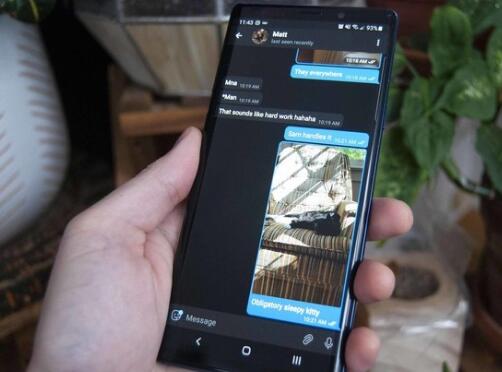 Windows 10的电脑现在支持自
Windows 10的电脑现在支持自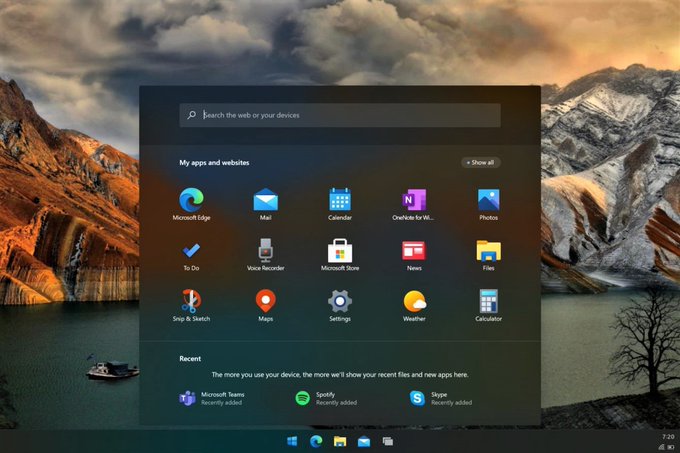 Windows 10X单屏设备的第一个
Windows 10X单屏设备的第一个 谷歌工程师表示Windows 10错
谷歌工程师表示Windows 10错 CVE-2021-34481 - 打印机队列中
CVE-2021-34481 - 打印机队列中 我们的电脑如果感染了病
我们的电脑如果感染了病 《骑士精神2》弓弩流好玩
《骑士精神2》弓弩流好玩 艾尔登法环特大剑获得方
艾尔登法环特大剑获得方 2022年十大最火手游排行榜
2022年十大最火手游排行榜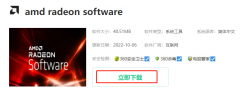 讯景显卡怎么关闭风扇节
讯景显卡怎么关闭风扇节 铭瑄RX590驱动和gme一样吗
铭瑄RX590驱动和gme一样吗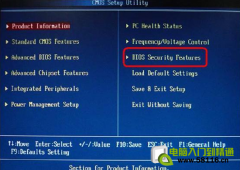 维修电脑遇到的几个奇怪
维修电脑遇到的几个奇怪 宜联打印机怎么清零
宜联打印机怎么清零 WPS文档电脑版删除空白页
WPS文档电脑版删除空白页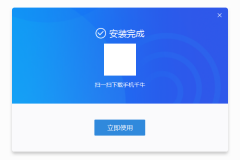 淘宝卖家版怎么登录-淘宝
淘宝卖家版怎么登录-淘宝 WPS Excel添加下拉选项内容
WPS Excel添加下拉选项内容 PPT动画教程:幻灯片打印
PPT动画教程:幻灯片打印 gpu是不是显卡详细介绍
gpu是不是显卡详细介绍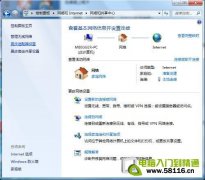 Windows7中下载掉线的原因及
Windows7中下载掉线的原因及 磊科全功能路由器上网行
磊科全功能路由器上网行 手机怎么设置fast无线路由
手机怎么设置fast无线路由
作为一款受到众多用户喜欢的办公软件,wps软件成为了大部分用户的必备软件,在这款办公软件中有着其它办公软件无法做到的优势,即为可以让用户编辑不同类型的文件,给用户带来了许多的...
140780 次阅读

不懂设计的办公人员怎样设计出图文并茂的设计海报?WPS就可以最大限度的利用相对应功能帮助OFFICE用户创作出图文并茂的宣传海报,接下来我们就不妨试试看吧。 最新发布的WPS2010最...
461161 次阅读

近日有一些小伙伴咨询小编关于WPS怎么为文本框边框添加右上角矩形渐变效果呢?下面就为大家带来了在WPS中为文本框边框添加右上角矩形渐变效果的具体方法,有需要的小伙伴可以来了解了解...
406208 次阅读

小伙伴们你们知道wps表格双行表头怎样制作工资条呢?今天小编很乐意与大家分享在wps表格双行表头工资条制作方法,感兴趣的可以来了解了解哦。...
280976 次阅读

大部分的用户在使用wps软件时,可以感受到其中的功能是很强大的,能够为自己带来不少的好处,因此wps软件收获了不少的用户群体,也逐渐成为了热门的办公软件之一,当用户在wps软件中编辑...
93607 次阅读

wps软件可以让用户编辑各种各样的文件,满足了用户多样的编辑需求,因此wps软件的身影可以在用户的电脑上看到,在使用这款办公软件时,用户会用来编辑文档文件,在编辑的过程中,用户可...
157475 次阅读
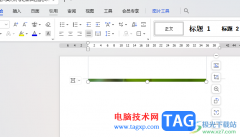
相信大家对于WPS这款软件已经是很熟悉的了,但是尽管如此,在操作的过程中还是会遇到一些问题不知道怎么解决,比如当你编辑好文字文档内容之后,想要在文档中插入一张图片,但是发现插...
72401 次阅读

大部分的用户在使用wps软件时,可以感受到其中的功能是很强大的,能够为自己带来不少的好处,因此wps软件收获了不少的用户群体,也逐渐成为了热门的办公软件之一,当用户在wps软件中编辑...
117499 次阅读

现在的用户为了更好的进行办公操作,不少小伙伴会选择使用WPS这款软件,该办公软件中提供一个协作模式,当你需要多人进行同时在线编辑的时候,那么就需要切换到协作模式中进行相应的编...
18191 次阅读

wps软件受到了许多用户的喜欢,在这款办公软件中不仅有着手机版本电脑版本,还结合了其它热门办公软件的强大功能,给用户带来了许多的便利,并且能够满足用户一个软件编辑多种文件的需...
219688 次阅读

作为一款发展不错的国产办公软件,wps软件为用户提供了多种文件的编辑权利,让用户只需下载一款软件即可简单轻松的完成编辑工作,因此wps软件吸引了大量的用户前来下载使用,当用户在...
39136 次阅读
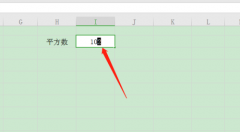
近日有一些小伙伴咨询小编关于WPS表格数字怎么设置上标呢?下面就为大家带来了WPS表格数字设置上标的教程,有需要的小伙伴可以来了解了解哦。...
162866 次阅读

在wps软件中用户可以体验到强大功能带来的帮助,让自己简单快速的完成了编辑工作,所以大部分用户的电脑上都会备上wps软件,当用户在wps软件中编辑表格文件时,就会发现其中的功能是很强...
221554 次阅读

wps软件一出现就受到了许多用户的关注,用户在使用过后就很喜欢这款办公软件,其中强大且丰富的功能为用户带来了许多的便利,为用户解决编辑问题的同时,也可以让用户简单轻松的完成编...
305295 次阅读
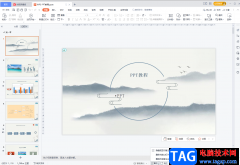
在制作各种幻灯片时,为了在放映时对自己进行提示,我们可以添加一定的备注信息,避免出现忘词等情况。但是有的小伙伴发现自己在电脑版WPS中为PPT添加备注信息后,备注的字体很小,不方...
158092 次阅读